فهرست مطالب:
- مرحله 1: آماده سازی Aquário:
- مرحله 2: Caixa De LED Aquário:
- مرحله 3: Controlador Do Aquário:
- مرحله 4: Código:

تصویری: پروژه های DIY - کنترل کننده آکواریوم من: 4 مرحله

2024 نویسنده: John Day | [email protected]. آخرین اصلاح شده: 2024-01-30 08:54



Este foi o projecto mais complexo realizado até agora no nosso canal، este constem em realizar um "upgrade" a um aquário que sofreu um restauro já há algum tempo، para isso colocamos sensores de temperatura، de nível de água e de fluxo de de gua ، além disto tornamos a iluminação mais económica como também um controlo da temperatura da água do aquário mais eficiente e estável.
O controlo e monitorização é realizada através de um Arduino MEGA، que recebe os sinais vindos dos sensores instalados no aquário، estes depois são analisados sendo posteriormente reflectidas acções de forma a corrigir os parâmetros de temperatos estososoumino estooso estooso ougua gua gua fora do padronizados.
Cada um dos sensores utilizados têm características especificas، pois têm funções muito diferentes. O sensor de temperatura é constituído por uma NTC (Negative Temperature Coefficient) ، oou seja، a sua resistência diminui com oumento da temperatura (Ver Gráfico acima). این حسگر را می توان با استفاده از pinos de entrada analógica do Arduino ، através de uma montagem divisor de tensão variando و tensão nesse pino entre 0 e 5V (Ver imagem acima).
O sensor de fluxo tem a função de medir a quantidade de água que passa pelas tubagens do filtro do aquário، verificationando assim se a o filtro está a corcionar correctione. Este é constituído por uma pequena ventoinha، onde estão fixos pequenos ímanes ao longo do seu rotor، que activam magnamentame um sensor intero designado for Hall Switch Effect (Ver imagem acima).
Este ao sentir a passagem dos ímanes produit um sinal de pulso de onda quadrada، que varia a sua frequência consoante a rotação do rotor، ou seja، consoante a quantidade de agua que passa pelo sensor، assim este deve ser ligado aos pinos de entrada digital آردوینو انجام دهید
Os sensores de nível ou bóias de nível tem como função verificar o nível de água do aquário، pois como a uagua do aquário é ligeiramente aquecida esta tende em evaporar، assim estes sensores activam avisos semper que o nível
No aquário estão montados 2 destes sensores que se comportam com interruptores، estes devem ser ligados em serie، pois esta montagem apenas dive activar os avisos caso ambos os sensores estejam activados، diminuindo assim a possibilidade de erro. (Ver imagem acim a possibilidade de erro.)
A iluminação do aquário foi alterada para LED، sendo que cada LED tem uma potência de cerca de 10W e são բավական دارد برای iluminação de plantas، normalmente designadosos برای طیف کامل ، ou seja، producem iluminação em todo o esitro de luam que به
As vantagens da utilização deste tipo de iluminação são o facto de os LED serem bastante pequenos em relação à sua potência e assim mais económicos، alem disto também iluminam apenas numa direcço não فرستادن imagérios reflecto (نیازهای تصویری).
For fim، instalamos 2ventoinhas de PC que têm a função de arrefecer a uagua do aquário principalmente quando a temperatura ambiente está liftada o que acontece normalmente durante o Verão، este sistema é muito importante pois a temperatura da água ées doses par ،met، estas ventoinhas funcionam a 12V DC e devem ser o mais silenciosas possivel.
Caso queiram saber mais sobre estes sensores vejam as suas datasheet (Ver ficheiros abaixo) e os nossos tutoriais onde explicamos detalhadamente o seu funcionamento e características.
سنسور دما:
www.instructables.com/id/Arduino-Tutorial-…
سنسور de Fluxo:
www.instructables.com/id/Arduino-Tutorial-…
مرحله 1: آماده سازی Aquário:




Começamos semper os nossos projectos desenhando e testando o circuitos através de uma pequena Breadboard e os componentones para a sua realizasão ، spo depois destes testes terminados و confirmada a sua funcionalidade ، partimos para a concretização نهایی. (Ver circuito acima)
نیاز مادی:
- 2x Ventoinhas PC 12V DC 80mm ؛
- 4x LED SMD 10W Full Spectrum ؛
- 4 برابر چراغ Dissipadores de calor؛
- 6 برابر LED Amarelos de 1W ؛
- 4 برابر LED Azuis de 1W ؛
- 1x PCB با 4x4 سانتی متر ؛
- 2 برابر Bóias de nível ؛
- 1x Sensor de Temperatura NTC 10KOhm ؛
- 1x Sensor de Fluxo.
Instalação do Sensor de Fluxo:
O sensor de fluxo é muito fácil de instalar pois apenas temos que coloca-lo numa das tubagem de entrada ou saída de água do filtro do aquário، no entanto، utilizamos umas ligações rápidas para mangueiras tornando assim mais paraisemoisim maisisemoisimoimim fácil a limpeza dos tubos do filtro (ver imagem acima).
Instalação das Bóias de nível:
As bóias de nível são instaladas em cantos opostos do aquário de formas a que a o sistemas seja menos errático. Estão montadas em pequenos suportes desenhados através de o programa de desenho técnico SolidWorks (Ver imagens acima) و materializados através de Impressão 3D (Ver ficheiros abaixo). Estes suportes são facilmente instaláveis no aquário e soo ajustáveis para que seja possível colocar as bóias de nível na altura pretendida (Ver ficheiros STL abaixo).
Instalação das Ventoinhas:
سیستم نصب و راه اندازی سیستم های یخچال و فریزر ، بهینه سازی 2aberturas de cerca de 80mm na tampa do aquário ، ou seja، com mesmo diâmetro das ventoinhas de PC utilizadas. Estas Ventoinhas funcionam a 12V DC، s muo muito silenciosas and quando accionadas proporcionam a circulação de ar junto à superfície da água ، que resultantementee faz baixar a temperatura da água do aquário.
می توانید سیستم خود را به صورت کامل تکمیل کنید و از طریق آن به عنوان سیاره ای از بدن خود ، به عنوان یک راه حل مناسب برای استفاده از SolidWorks (Ver Imagens acima) و تولیدات خود در Impressão 3D (Ver ficheiros abaixo) استفاده کنید.
Instalação da Iluminação de presença:
اطلاعات اولیه در مورد Luz Lunar é realizada através de uma pequena PCB (Ver imagem acima) onde estão montados os LED de 1Wamarelos e azuis. از PCB برای برنامه های طراحی PCB (EasyEDA) استفاده کنید ، در صورت تمایل به استفاده از مدار ، می توانید PCB را برای وارد کردن ، ارسال یا تغییر مسیر (Ver ficheiros) پیش بینی کنید.
یک تولید کننده PCB به منظور دستیابی به روشهای انتقال اطلاعات در سه مرحله ، که شامل روند پردازش ، بازسازی ، فرآیند خوردگی و فرآیند خطرات است ، می باشد. این می تواند به عنوان آخرین استفاده از پروژه های پیشین ما استفاده شود ، به این ترتیب ما می توانیم از برنامه های پیشین خود استفاده کنیم و به این ترتیب پیوندهای خارج از پروژه را از طریق تخلیه و تخلیه این پروژه ها بررسی کنیم.
www.instructables.com/id/DIY-Projects-My-U…
www.instructables.com/id/DIY-Projects-My-A…
Esta iluminação tem apenas uma finalidade estética، sendo formada for 2circuitos de LED que podem serial accionados individualmente ou em conjunto، tendon a funcão de iluminar o aquário quando a iluminação principal está desligada. بدون هیچ گونه مشکلی ، می توانید از این طریق به کنترل خود بپردازید ، از این طریق به عنوان fases da Lua ، از طریق سیستم عامل دوم ، به عنوان تغییر دهنده (Ver imagem acima) استفاده کنید.
Instalação de Iluminação de principal:
یک منبع اصلی برای تهیه 4 کمپرسور LEDSMD با 10WFull Spectrum ایده آل برای iluminação de plantas است. برای تأمین نیازهای خود در زمینه LED ، می توانید به عنوان یک منبع قدرتمند در نظر بگیرید ، همچنین می توانید به عنوان یک منبع تغذیه مناسب به آن دسترسی پیدا کنید.
آتنچیو:
Não ligar os LED directamente à fonte de alimentação، pois deve-se baixar a tensão que alimenta estes LED، vinda da fonte de alimentação para perto da tensão de funcionamento desses LED que é cerca de 9V e como de fonte de alimentação 12 استفاده می کند DC colocamos em serie uma resistência de potência ou dissipadora (Ver imagem abaixo).
به عنوان یک سیستم تهویه ، می توان از طریق LED و یا از نظر احترام در مدارهای مختلف ، به عنوان یک راه حل مناسب ، به طور کامل به صورت غیرقانونی (Ver ficheiros abaixo) صحبت کرد.
مرحله 2: Caixa De LED Aquário:


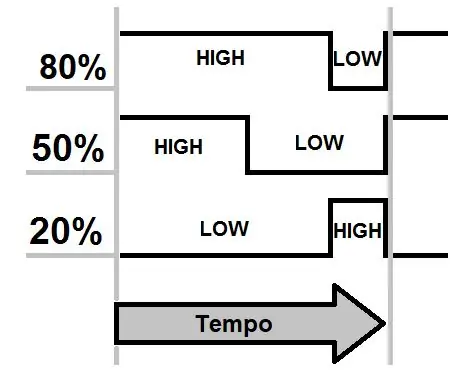
De forma a distribuir as alimentações dos sistemas do iluminação de ventilação do nosso aquário a partir de um único local، construímos um circuito onde colocámos todas as resistensias dos LED dos sistemas de iluminação principal e de presença (Ver circuito acima).
نیاز مادی:
- منبع تغذیه 1x IP67 12V 50W ؛
- 4 برابر PWM Speed Controller ZS-X4A ؛
- 4 برابر مقاومت 10 اهم 10 وات ؛
- 1 برابر Dissipador de calor ؛
- 1x فن 40mm 12V 0 ، 1A ؛
- 1x Interruptor de 2 posições؛
- 1x PCB با 13x10 سانتی متر ؛
- 2 برابر مقاومت 100 اهم 2 وات ؛
- 4x ترمینال بلوک 2؛
- 1x ترمینال بلوک 3؛
- بلوک ترمینال 1x 4.
Alem das resistencias de potência dos LED SMD de 10W، estado estão ligados a equipamentos PWM Controller ZS-X4A به شما این امکان را می دهد که از شدت و شدت تغییرات مختلف استفاده کنید
بدون توجه ، به عنوان مقاومت در برابر قدرت ما در یک سیستم تهویه مطبوع و ضخیم کننده ، از طریق PC 40mm ، عملکرد 12 ولت DC DC ، می توانید از طریق سیستم های الکتریکی ، سیستم انتقال قدرت ، سیستم انتقال قدرت ، سیستم تغذیه و بازسازی دستگاه را وارد کنید. caixa do circuito.
Alem das resistência dos LED SMD، também foram colocadas as resistencias de 100 Ohms do sistema de iluminação de presença، estas têm a mesma função que anteriores، no entanto com uma potencia de cerca de 2W (Ver cálculos acima).
یک PCB می تواند به برنامه های PCB Design (EasyEDA) کمک کند و از آنها استفاده کند (Ver ficheiros abaixo) ، sendo também materializada através de método químico (Ver imagens acima).
یک راه حل برای PCB برای استفاده از SolidWorks (Ver Imagens acima) و ضبط مواد در Impressão 3D است. Esta está preparada para a instalação das ventoinha de arrefecimento das resistências de potência e o respectivo dissipador de calor (Ver ficheiros abaixo).
مرحله 3: Controlador Do Aquário:



Vamos então ao nosso controlador، este equipamento irá controlar e monitorizar os sistemas de iluminação principal e de presença، como também a temperatura do aquário. Este é constituído por um Arduino MEGA، que recebe os sinais dos sensores distribuídos pelo aquário، activando posteriormente as ventoinhas de coldraç dao da água do aquário e os sistemas de iluminação، isto através de módoso valosasalos dosalososalosos valosasalos dosalososalosodalos dosodososalos dosalo، dosoosoalosos valoosodososalos dosodosos، ، este activa avisos luminosos e sonoros (Ver circuito acima).
نیاز مادی:
- 1 برابر آردوینو MEGA ؛
- 1x LCD 1602 ؛
- 1x RTC DS1307 ؛
- 1x Bateria de 3V CR2032 ؛
- 5 برابر Botões de pressão؛
- 1x Resistência variável de 10K اهم ؛
- 1x Resistência 10K اهم ؛
- 1x Resistência 220 اهم ؛
- 6 برابر Resistência 1K اهم ؛
- 1x PCB با ابعاد 15x10 سانتی متر ؛
- 1x LED Azul 1W ؛
- 1x LED Amarelo 1W ؛
- 1x LED Vermelho 1W ؛
- 3x Resistência 100 اهم ؛
- 1x Modulo de 2 Relés ؛
- 1x Modulo de 4 Relés ؛
- 1x Modulo de 1 Relé؛
- 2x ترمینال بلوک 2؛
- 1x ترمینال بلوک 3؛
- 1x ترمینال بلوک 4؛
- 5 برابر سوکت سربرگ مردانه و زنانه.
به منظور ساختن تجهیزات لازم برای استفاده از اجزای سازنده این برنامه ، ما می توانیم از طریق antariores antaliores no nosso canal ، از طریق LCD 1602 بصورت تصویری از منو مطلع شویم و به عنوان منو ، به عنوان برنامه های کاربردی ، سیستم های حفاظتی و کنترل اطلاعات ، اطلاعات مورد نیاز را در دستور کار خود قرار دهم. برای اطلاعات بیشتر در مورد Arduino MEGA ، می توانید به اطلاعات بیشتری در مورد CR2032 دسترسی پیدا کنید و از این طریق می توانید از طریق سیستم اطلاعاتی و آردوینو به کار برید.
آردوینو MEGA:
O Arduino MEGA é uma pca com um micro-controlador que possui 54 pinos de entraa e saída de sinal digital، 14 dos quais podem sermos como saídasPWM (Pulse-Width Modulation) و 16entradas de sinal analogico. Todos estes pinos podem ser utilisados para ligar vários tipos de sensores entre os quais os sensores do nosso aquário. Alem dos sensores estes pinos também podem controlar vários tipos de componenton como Módulos de relés ، LCD و LED.
نصب LCD 1602:
برای پیکربندی LCD 1602 teremos de ter em atenção à configuração dos seus pinos durante a sua montagem، sendo que cada pino tem uma função especifica (Ver legenda acima). Esses pinos podem ser agrupados em 3 grupos، o grupo dos Pinos de Alimentação، o de Pinos de Comunicação e o de Pinos de Informação.
Pinos de Alimentação:
- Gnd ؛
- Vcc ؛
- V0 ؛
- LED - ou A (آنودو) ؛
- LED + ou K (Catodo).
O Pino V0 tem funcão de ajustar o contraste dos caracteres، para podermos controlar esse ajuste ligamos esto pino a uma resistenscia variável de 10KΩ، que funcionar como um divisor de tensão alterando assim a tensão entre 0 e 5V).
Os pinos de alimentação do LED de luz de fundo do LCD (A e K) são também ligados aos pinos de Gnd e +5V do Arduino MEGA، no entanto، ligamos em série uma resistência de 220Ω para que o brilho não seja demasiado intenso، همچنین نمی توانید بین LED های داخلی را از طریق LCD انجام دهید.
Pinos de Comunicação:
- RS (ثبت نام انتخاب کنید) ؛
- R / W (خواندن / نوشتن) ؛
- E (فعال کردن)
Nos pinos de comunicação apenas se deve ter alguma atenção ao pino R/W، pois este deve estar ligado a Gnd، para que seja lejido escrever no LCD aparecendo assim o caracteres، caso contrario podemos estar a ler o dados guardados و حافظه داخلی LCD به
Pinos de Informação:
- D0 ؛
- D1 ؛
- D2 ؛
- D3 ؛
- D4 ؛
- D5 ؛
- D6 ؛
- D7
Neste projecto utilizamos apenas 4 dos 8 possosveis pinos de informação، poisant use a biblioteca LiquidCrystal.h no código permite o Arduino enviar os dados para o LCD dividido em 2 partes، oou seja، são needário metade dos pinim para realizar o LCD apenas needita dos pinos de informação de D4 a D7.
Caso queiram saber mais sobre o o LCD 1602 vejam o nosso tutorial onde explicamos o seu funcionamento mais pormenorizadamente.https://www.instructables.com/id/Arduino-Tutorial-LCD-Temperature-Sensor/
Instalação da RTC DS1307:
می توانید اطلاعاتی را در مورد داده ها و اطلاعات موجود در این سایت به دست آورید ، در صورت نیاز ، به طور مداوم ، به عنوان یک منبع خارجی ، می توانید از داده ها و اطلاعات خود استفاده کنید.
Neste projecto foi utilizada uma RTC DS1307، que 2 linhas de pinos de alimentação e de comunicação (Ver legenda acima) ، بدون هیچ گونه مشکلی ، از طریق استفاده از linha com menos pinos ، pois apenas são needários os pinos Gnd ، Vcc ، SDA e SCL.
Pinos de Alimentação:
- Gnd ؛
- Vcc ؛
- خفاش
Em relação ao pino Bat apesar de não ser um pino de alimentação coloca-mos-o neste grupo، pois este pino está ligado directamente à bateria do tipo botãoCR2032 da RTC que serve de alimentação interna da placa، sendo este pino muito useizado da carga da bateria.
Pinos de Comunicação:
- SCL ؛
- SDA ؛
- DS ؛
- SQ
OSL e SDA da placa RTC fazem parte de um sistema de comunicação chamado I2C (Ver diagrama acima) ، در صورتي كه بتوانيد از طريق ارتباطات با ما استفاده كنيد و از تجهيزات مختلف خود استفاده كنيد ، دريافت كنيد SDA ou SINIAL برای دریافت اطلاعاتی از SCL یا ساعتهای سریالی می توانید از اطلاعاتی که دریافت می کنید استفاده کنید و یا از اطلاعاتی استفاده کنید ، بنابراین می توانید از آنها استفاده کنید.
Caso queiram saber mais sobre a RTC DS1307 vejam o nosso tutorial onde explicamos o seu funcionamento mais pormenorizadamente.
www.instructables.com/id/Arduino-Tutorial-Clock-LCD/
Alem dos componentes anteriores، que são os mais importantes، são utilizados também 4botões de pressão que allowem ao useizador navegar pelas p doginas do menu podendo visualizar و alterar a informação fornecida pelos sensores ou guarda no Arduino، estes boteses minõo podemes. dependendo da página e tipo de informação visualizada.
به عنوان یک منبع تغذیه ، می توان به طور کامل از طریق برقراری ارتباط با دستگاه ، به عنوان یک قطع کننده عمل کرد.
Caso queiram saber mais sobre a montagem e funcionamento dos botões de pressão vejam o nosso tutorial onde explicamos mais pormenorizadamente.
www.instructables.com/id/Arduino-Tutorial-…
با استفاده از مدارهای PCB می توانید کنترل کننده سیستم خود را در نظر بگیرید و به بررسی یک سنسور درجه حرارت تقسیم کننده و یا تقسیم کننده آن بپردازید. Segundo especificações do fabricante or sensor de temperatura é de 10KΩ، logo a resistenscia que escolhemos para or divisor de tensão também deve ser de 10KΩ.
O ponto comum deste divisor de tensão é ligado a um dos pinos analógicos do Arduino Mega (Ver imagem acima)، neste caso escolhemos oo pino A0، assim à medida que a temperatura altera a tensão nesse pino analógico tambom altera entre 0، assim possível ao Arduino realizar essa leitura.
Caso queiram saber mais sobre a montagem e funcionamento do sensor de temperatura vejam o nosso tutorial onde explicamos mais pormenorizadamente.
www.instructables.com/id/Arduino-Tutorial-…
O controlador tem 3avisos luminosos que indicam diferentes acontecimentos، o LED de cor azul indica que a temperatura da água está abaixo da temperatura mínima seleccionada، o LED de cor vermelha que indica que a temperatura está acima da temperatura máxima seleccionada e por f cor amarela que indica que o fluxo de agua do filtro do aquário está a abaixo do seleccionado ، sendo todos estes ligados and pinos de saída de sinal digital do Arduino MEGA.
For fim utilizamos 3 módulos de relés diferentes، sendo um de 1relé (Ventoinhas de arrefecimento)، outro de 2relés (Iluminação de presença) e ultimo outro de 4relés (Iluminação principal). Estes são indicados para montagens com در Arduino tendo a taybetîidadeade de serem activos noo com a sadada sinal digital do Arduino em nível alto mais sim em nível baixo.
یک PCB می تواند به برنامه های PCB Design (EasyEDA) کمک کند و از آنها استفاده کند (Ver ficheiros abaixo) ، sendo também materializada através de método químico (Ver imagem acima).
برای استفاده از PCB در SolidWorks (Ver Imagens acima) و تولید محصولات در Impressão 3D استفاده می شود. Esta divide-se em 3 partes، assim a parte frontal é onde estão indicações das ligações dos nossos sensores ao controlador، a parte intermédia que é onde está montada و fixa a nossa PCB com o Arduino MEGA o LCD ea RTC، por fim a parte traseira onde se encontram todos os módulos de relés tendo abertura para a passagem e ligação das respectivas cablagens cablagens (Ver ficheiros abaixo).
مرحله 4: Código:


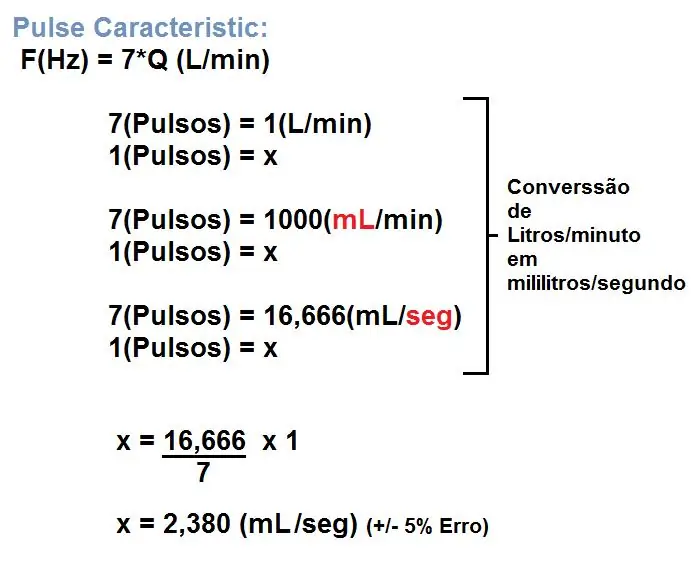
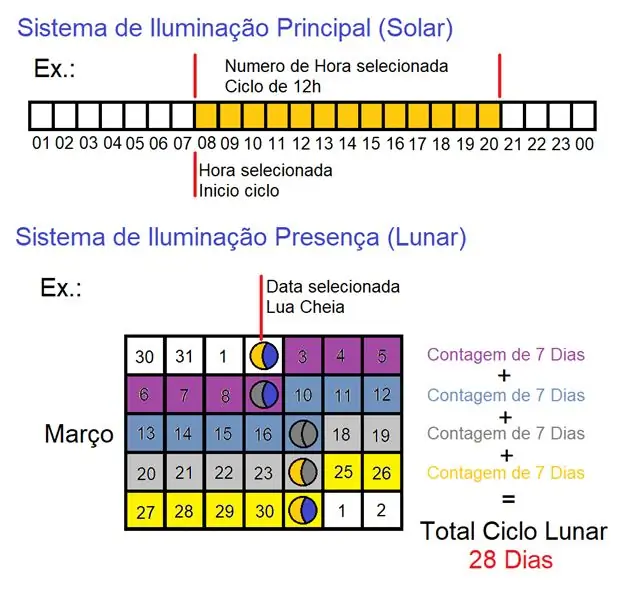
Agora só nos falta program nosso controlador do aquário، para isso ligamos o cabo USB ao nosso controlador e carregamos o respectivo código no Arduino MEGA (Ver ficheiro abaixo).
Mas antes، vamos explicar resumidamente o nosso código، sendo que é neste que vamos colocar به عنوان نیازهای مختلف برای انجام کارهای مختلف در منوی مختلف ما می توانیم به صورت متناوب به دنبال ارسال اطلاعات مورد نیاز خود برای ارسال پیامها به مواردی که شما نیاز دارید ارسال کنید.
Assim começamos lugar deve ser elaborado um pequeno esquema de blocos com a estrutura de páginas e funções que o nosso equipamento terá (Ver esquema acima)، sendo assim mais fácil elaborar o nosso código e caso seja needáooosooemoiroooemoiroooinoirooooemoiroooinoiroooemoiroooinoirooemoiroooinoiroooemoiroooemoiroooemoirooemoirooemoiroooemoirooemoiroooemoiroemooemouroooemoirooemoiroemooemoirooemoiroemooemoirooemoiroemoemoirooemoiroemooemourooemooemoiroemoemoeuroemo aloraroaroemo encontramos
// Correr a função LOOP repetidamente:
void loop () {// Condição para a leitura da distância: if (Menu == 0) {// Correr a função: Pagina_0 ()؛ } // Condição para a leitura da temperatura: else if (Menu == 1) {// Correr a função: Pagina_1 ()؛ } // Condição para a leitura da temperatura: else if (Menu == 2) {// Correr a função: Pagina_2 ()؛ }} // صفحه 0: void Pagina_0 () {// Código referente funs função desta página. } // صفحه 1: void Pagina_1 () {// Código referente funs função desta página. } // صفحه 2: void Pagina_2 () {// Código referente funs função desta página. }
Caso queiram saber mais sobre este tipo de esquema de menu vejam o nosso tutorial onde explicamos como elaborar e programar uma menu no Arduino.
www.instructables.com/id/Arduino-Tutorial-…
Depois de sabermos qual a estrutura do código passamos para bibliotecas dos componentes que interagem com o Arduino ، neste projecto importarmos as bibliotecas LiquidCrystal.h برای LCD 1602 ، به عنوان TimeLib.h ، a Wire.hea DS1S307RTC.h برای a ، a Thermistor.h para o nosso sensor de temperatura، e por fim a EEPROM.h que no permite gravar e ler dados gravados na memoria do Arduino، tudo isto através do gestor de bibliotecas do software do Arduino.
Começamos então pela biblioteca LiquidCrystal.h ، به راحتی می توانید پیکربندی LCD 1602 را برای ارسال 2 مورد نیاز به این کار انجام دهید.
برای escrever no LCD لازم است که در ابتدا به صورت محلی و یا محلی وارد بازار شوید و از طریق colocar os caracteres، ou seja، coluna ea linha، depois imprimimos o texto que queremos tendo em atenção que este LCD apenas tem 16colunas e 2linhas، caso o textoaso استفاده کنید. esses limites não aparecerão os caracteres.
// Definir os pinos de comunicação e informação do LCD:
LCD مایع LiquidCrystal ("RS" ، "E" ، "D7" ، "D6" ، "D5" ، "D4") ؛
ه
void setup () {
// Inicia a comunicação com LCD 16x2: lcd.begin (2 ، 16) ؛ } void loop () {// یک coluna (em 16) e a linha (em 2) do LCD onde escrever را تعریف کنید: lcd.setCursor (0، 0)؛ // Escreve no LCD: lcd.print ("Temperatura:") ؛ }
a biblioteca thermistor.h permite-nos apenas com uma função configurar esto tipo de sensor de temperatura através do código seguinte.
#شامل "thermistor.h" // وارد کردن کتابخانه "thermistor"
// Esta função define: THERMISTOR SENSOR (Pino_Sensor، 10000، 3950، 10000)؛ // حسگر Pino de entrada do؛ // Resistência nominal a 25ºC do sensor؛ // سنسور Coeficiente beta do؛ // حسگر Valor da resistência do.
به عنوان 3bibliotecas ، a TimeLib.h ، a Wire.h و DS1307RTC.h می توانید از دستورات و ارجاعات ویژه craadas برای trabalhar استفاده کنید.
A biblioteca TimeLib.h activation as funcionalidades de tempo، como variáveis para segundos، minutos، hora، dia، mês ، و غیره ، تسهیل کننده به کارگیری سیستم های ارزشیابی سرعت.
A biblioteca Wire.h activation as funções de comunicação entre equipamentos através do sistema de comunicação I2C. Os pinos de comunicação deste sistema são diferentes nos vários modelos de Arduino ، می توانید از پیوندهای "https://www.arduino.cc/en/Reference/Wire" استفاده کنید.
برای استفاده از کتابخانه DS1307RTC.h ، به عنوان یک برنامه کاربردی که به شما اجازه می دهد تا از سرعت و امنیت در RTC استفاده کنید.
حلقه خالی () {
int h ، m ، s ، D ، M ، A ؛ // Variáveis para alteração da hora e data. // تعریف uma nova hora e data: setTime (h، m، s، D، M، A)؛ // Grava na RTC os dados de tempo: RTC.set (در حال حاضر ()) ؛ // Lê na RTC os dados de tempo: RTC.get ()؛ }
For fim a biblioteca EEPROM.h que permite gravar e lerdados gravados na memória não volátil do Arduino، sendo possível memorizar valores como por ex exemplo، hora de ligar iluminação، valores de temperatura máxima e mínima e fluximo de agua muaminomao energuino ago mqueminoo mquemqueo mquemquema ago mquemna agua mímna agua mímna agua mquemna agua semua não sendo needário configurar novamente estes valores ou configurações.
Este tipo de memória é diferente nos vários tipos de placas do Arduino، tendo diferentes capacidades، no caso do Arduino MEGA (ATmega2560 - 4096 Bytes) tem 4KB، assim este terá 4096endereços ou posiçsoes، onde podemos dadar. No entanto، só podemos guardar nesses endereços dados de 8 bit، ou seja، com um valor até 256 (Ver quadro acima).
برای استفاده از EEPROM do Arduino através desta biblioteca ، poderemos utilisar os seus principais comandos: Caso queiram ver mais sobre estes and outros comandos desta biblioteca ، vejam as sua referencia em "https://www.arduino.cc/en/ EEPROM"
// Apagar os dados na EEPROM.
int i؛ // Variável para os endereços da EEPROM؛ حلقه خالی () {for (int i = 0؛ i <EEPROM.length ()؛ i ++) {EEPROM.write (i، 0)؛ // "i" = Endereço onde será escritos 0.}} // ---------------------------------- ------------------- // Ler os dados gravados da EEPROM. int i؛ // Variável para os endereços da EEPROM؛ int Valor؛ // Variável para leitura da EEPROM؛ void loop () {Valor = EEPROM.read (i)؛ // "i" = Endereço onde serão lidos os dados. } // --------------------------------------------------- ------ // Gravar dados na EEPROM. int i؛ // Variável para os endereços da EEPROM؛ int Valor؛ // Variável para leitura da EEPROM؛ void loop () {EEPROM.write (i، Valor)؛ // "i" = Endereço onde serão lidos os dados. }
Caso queiram saber mais so so a RTC DS1307 e a memoria EEPROM do Arduino vejam o nosso tutorial onde explicamos pormenorizadamente o as suas funções e características.
www.instructables.com/id/Arduino-Tutorial-…
برای استفاده از سنسورهای Fluxo نیاز به کتابخانه ، بدون هیچ مشکلی ، با استفاده از روشهای تعیین کننده یا تعیین کننده حسگرهای قدرتمند در سطح متوسط ، مورد استفاده قرار می گیرد. Como este sensor prodh um sinal de onde quadrada، que varia a sua frequência consoante a quantidade de agua que passa por ele ele، teremos de utilizar a função "PulseIn"، que conta o tempo em que esse sinal está em nível alto، bastando colocar a palavra "High" eo tempo em que o sinal está em nível baixo com a palavra "Low"، no final a soma destes 2 tempos será o tempo total de cada ciclo، no entanto، este valor de tempo é dado em micro-Segundo، ou seja ، 1000000µµSeg.
Depois basta um código idêntico ao descrito abaixo para que possamos encontrar o valor pretendido، teremos apenas de ter em atenção quais as características do nosso sensor através da sua datasheet pois a razão de Pulsosend وابسته/(L/min) (Ver cálculos acima).
// A rotina de LOOP e exeada repadidamente: void loop () {// Contagem do tempo de duração de cada pulso em nível Alto e nível baixo. Contagem_Total = (pulseIn (Pino_Sensor، HIGH) + pulseIn (Pino_Sensor، LOW))؛ // Contagem de numero de pulsos por segundo (1Seg = 1000000µSeg). Calculo_Fluxo = 1000000/Contagem_Total؛ // Multiplicação de (Num. Total de pulsos/Seg) x (Pulse Caracteristics) ، // (Ver na Datasheet Flow Sensor e cálculos acima): Calculo_Fluxo = (Calculo_Fluxo * 2.38 *) ؛ // تبدیل میلی لیتر در ثانیه به میلی لیتر در دقیقه: Calculo_Fluxo = Calculo_Fluxo * 60 ؛ // تبدیل mL/min em L/min Calculo_Fluxo = Calculo_Fluxo/1000 ؛ if (Calculo_Fluxo <0) {Calculo_Fluxo = 0؛ } else {Calculo_Fluxo = Calculo_Fluxo؛ }
}
Para controlar os sistemas de iluminação também utilizamos cálculos de formas a configuração to controlador، no caso do sistema de iluminação principal or useizador apenas terá de seleccionar 2 parâmetros، a hora de inicio eicorasaso ciclo de ilumina ligado (Ver imagem acima).
Em relação à iluminação de presença ou Lunar apenas teremos de seleccionar a data da próxima Lua cheia como o ciclo da lua tem aproximadamente 28 dias o controlador liga e desliga os LED da iluminação de presença alterando a 7 پیکربندی 7 7 تنظیمات 7 ea Lua cheia novamente.
Como este artigo já vai um pouco longo، podem encontrar o ficheiro com o código completeo e que estamos a utilisar actualmente (Ver ficheiro abaixo).
Procurem os nossos outros projectos e tutoriais acerca do Arduino، onde explicamos diversas montagens e o funcionamento dos seus componenton، به بازدید از کانال nosso در یوتیوب ، اینستاگرام ، فیس بوک و توییتر بپردازید.
Abraço e até ao próximo projecto.
توصیه شده:
نحوه ایجاد رادار با استفاده از آردوینو برای پروژه علمی - بهترین پروژه های آردوینو: 5 مرحله

نحوه ایجاد رادار با استفاده از آردوینو برای پروژه علمی | بهترین پروژه های آردوینو: سلام دوستان ، در این مقاله آموزشی به شما نشان خواهم داد که چگونه یک سیستم راداری شگفت انگیز ایجاد کنید که با استفاده از آردوینو نانو ساخته شده است. این پروژه برای پروژه های علمی ایده آل است و اگر برنده شدن جایزه عالی باشد ، می توانید به راحتی با سرمایه گذاری و شانس بسیار کمتری این کار را انجام دهید
سیستم خنک کننده آب آکواریوم: 6 مرحله

سیستم خنک کننده آب آکواریوم: در این مقاله آموزشی به شما نشان خواهم داد که چگونه می توانید سیستم خنک کننده را برای آکواریوم خود بسازید. تنها چیزی که نیاز دارید دانش اولیه در زمینه الکترونیک ، برنامه نویسی و کمی زمان است. اگر س questionال یا مشکلی دارید می توانید با من در ایمیل من تماس بگیرید: i
پروژه هالووین با جمجمه ، آردوینو ، LED های چشمک زن و چشم های پیمایش کننده - Maker ، MakerED ، MakerSpaces: 4 مرحله

پروژه هالووین با جمجمه ، آردوینو ، LED های چشمک زن و چشم های پیمایش کننده | Maker، MakerED، MakerSpaces: پروژه هالووین با جمجمه ، آردوینو ، LED های چشمک زن و اسکرول چشمان به زودی هالووین است ، بنابراین اجازه دهید یک پروژه ترسناک در حین برنامه نویسی و DIY ایجاد کنیم (کمی مشغول…). این آموزش برای افرادی طراحی شده است که چاپگر سه بعدی ندارند ، ما از پلاستیک 21 سانتی متری استفاده می کنیم
تغذیه کننده ماهی آکواریوم قابل برنامه ریزی - غذای دانه بندی شده طراحی شده: 7 مرحله (همراه با تصاویر)

تغذیه کننده ماهی آکواریومی قابل برنامه ریزی - غذای دانه بندی شده طراحی شده: تغذیه کننده ماهی - غذای دانه بندی شده برای ماهیان آکواریومی طراحی شده است. طراحی بسیار ساده آن تغذیه کننده ماهی به صورت تمام اتوماتیک است. این دستگاه با میکرو سروو کوچک 9G SG90 و آردوینو نانو کار می کند. شما تغذیه کننده کامل را با کابل USB (از شارژر USB یا پورت USB دستگاه خود
مشعل مجهز به USB! این پروژه می تواند از طریق پلاستیک / چوب / کاغذ بسوزد (پروژه سرگرم کننده همچنین باید چوبی بسیار ظریف باشد): 3 مرحله

مشعل مجهز به USB! این پروژه می تواند از طریق پلاستیک / چوب / کاغذ بسوزد (پروژه سرگرم کننده همچنین باید چوب بسیار ظریفی باشد): این USB را به کار نبرید !!!! از همه نظرات متوجه شدم که می تواند به رایانه شما آسیب برساند. کامپیوتر من خوب است از شارژر تلفن 600 ولت 5 ولت استفاده کنید. من از این استفاده کردم و خوب کار می کند و اگر از یک دوشاخه ایمنی برای قطع برق استفاده کنید ، هیچ چیزی آسیب نمی بیند
